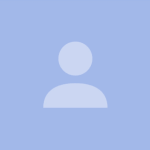
발로란트 중 윈도우 하락, 나감 아니 발로란트 하고 있었는데 갑자기 파란모니터 뜨가지고 100퍼센트까지 기다리니까 컴퓨터
아니 발로란트 하고 있었는데 갑자기 파란모니터 뜨가지고 100퍼센트까지 기다리니까 컴퓨터 화면에 앱들이 커다랗게, 평소에 보던 제 컴퓨터 설정이 아니게 나와가지고 뭐지하고 다시 발로란트 들어갔는데 잘만되던 발로가 gpu 딸린다고 안된다그래요 윈도우가 하락한 거 같은데 뭐 어떻게 해야될지를 모르겠는데… 해결방안 좀 알려주세뇨ㅠㅠ

아이고, 갑자기 발로란트 중에 파란 화면(BSOD)이 뜨고 재부팅 후에 화면 설정이 이상해지고 발로란트에서 GPU 부족 오류가 뜬다니 정말 당황스럽고 답답하셨겠습니다.
말씀하신 증상들을 종합해 보면, 블루 스크린이 뜨면서 그래픽 카드 드라이버에 심각한 오류가 발생했거나 손상되었을 가능성이 가장 높습니다. 재부팅 후에 화면이 커다랗게 보이는 것은 Windows가 그래픽 카드 드라이버를 제대로 인식하지 못하고 기본적인 해상도로만 출력하고 있기 때문이며, 발로란트에서 GPU 오류가 나는 것은 게임이 그래픽 카드를 사용하지 못하고 있기 때문입니다.
이 문제는 Windows 자체의 문제가 아닌 그래픽 카드 드라이버 오류일 가능성이 매우 높으며, 드라이버를 깨끗하게 재설치하는 것으로 해결될 가능성이 큽니다.
해결 방안을 단계별로 알려드리겠습니다.
해결 방안: 그래픽 드라이버 클린 재설치
이 방법은 기존의 꼬인 그래픽 드라이버를 완전히 제거하고 최신 드라이버를 새로 설치하는 과정입니다.
단계 1: DDU(Display Driver Uninstaller) 다운로드 및 준비
1.인터넷에서 "DDU download" 또는 **"Display Driver Uninstaller 다운로드"**를 검색하여 공식 Guru3D 사이트 등에서 최신 버전의 DDU 프로그램을 다운로드합니다. (압축 파일 형태입니다)
2.압축 해제 후 나오는 DDU 실행 파일을 찾습니다.
3.중요: 그래픽 카드 드라이버 파일을 미리 다운로드해 두세요.
사용하시는 그래픽 카드는 RTX 3060이므로 NVIDIA 공식 홈페이지에 접속합니다.
자신의 그래픽 카드 모델(GeForce RTX 3060), 운영체제(Windows 10 또는 Windows 11), 언어 등을 선택하고 **'검색'**을 누릅니다.
가장 최신 버전의 드라이버를 다운로드합니다. (다운로드 위치를 기억해두세요)
단계 2: 안전 모드로 부팅하여 DDU 실행
드라이버를 완전히 제거하려면 Windows 안전 모드에서 작업하는 것이 좋습니다.
1.Windows 검색창에 **"msconfig"**를 입력하고 '시스템 구성' 앱을 실행합니다.
2.'부팅' 탭으로 이동합니다.
3.'부팅 옵션'에서 **'안전 부팅(Safe boot)'**에 체크하고 **'최소 설치(Minimal)'**를 선택한 후 '확인'을 누릅니다.
4.재부팅할지 묻는 창이 뜨면 **'다시 시작'**을 누릅니다. 컴퓨터가 안전 모드로 시작됩니다. (안전 모드에서는 화면이 단순하고 아이콘 등이 커 보일 수 있습니다. 정상입니다.)
5.안전 모드에서 미리 다운로드해 둔 DDU 압축을 해제한 폴더로 이동하여 DDU 실행 파일을 실행합니다.
6.DDU 프로그램이 실행되면 **'옵션'**은 기본값을 그대로 두는 것이 좋습니다.
7.오른쪽 위에 있는 **'장치 유형 선택'**에서 **'GPU'**를 선택합니다.
8.그 아래 **'제조사 선택'**에서 **'NVIDIA'**를 선택합니다.
9.가장 왼쪽에 있는 큰 버튼 중 "제거 후 재부팅 (매우 권장)" 버튼을 클릭합니다.
10.DDU가 그래픽 드라이버를 완전히 제거하고 컴퓨터를 자동으로 재부팅합니다.
단계 3: 그래픽 드라이버 새로 설치
1.컴퓨터가 재부팅되면 안전 모드가 아닌 정상 모드로 시작될 것입니다. (혹시 아직 안전 부팅에 체크되어 있다면 msconfig에서 안전 부팅 체크를 해제하고 재부팅하세요.)
2.화면 해상도가 낮게 설정되어 있을 수 있지만 걱정 마세요.
3.미리 다운로드해 둔 NVIDIA 드라이버 설치 파일을 실행합니다.
4.설치 프로그램 안내에 따라 드라이버 설치를 진행합니다. (설치 옵션 중 '클린 설치' 옵션이 있다면 체크하는 것이 좋습니다.)
5.설치가 완료되면 컴퓨터를 다시 한 번 재부팅합니다.
단계 4: 확인
1.재부팅 후 Windows 화면 해상도가 정상적으로 돌아왔는지 확인합니다. 아이콘 크기도 평소처럼 보일 것입니다. (만약 아니라면 바탕화면 우클릭 > 디스플레이 설정에서 해상도를 모니터에 맞는 권장 해상도로 변경합니다.)
2.장치 관리자(Windows 검색창에 "장치 관리자" 입력)를 열어 '디스플레이 어댑터' 항목에 RTX 3060이 정상적으로 인식되어 있는지 확인합니다. 노란색 느낌표 등이 없어야 합니다.
3.발로란트를 실행하여 정상적으로 실행되는지, GPU 오류 메시지가 더 이상 뜨지 않는지 확인합니다.
만약 드라이버 재설치 후에도 문제가 지속된다면:
*하드웨어 문제: 그래픽 카드 자체에 물리적인 문제가 발생했거나, 메인보드의 슬롯 또는 파워 서플라이 문제일 가능성도 배제할 수 없습니다.
*Windows 시스템 파일 손상: 드물지만 Windows 시스템 파일 자체가 손상되었을 수도 있습니다. 이 경우 Windows 시스템 파일 검사(sfc /scannow 명령어를 관리자 권한 명령 프롬프트에서 실행)나 Windows 재설치까지 고려해야 할 수 있습니다.
우선은 가장 가능성이 높은 그래픽 드라이버 클린 재설치를 위에 안내된 절차대로 꼼꼼하게 진행해 보시길 바랍니다. 이 방법으로 대부분의 그래픽 드라이버 관련 문제는 해결됩니다.
작업하시면서 어려운 부분이 있다면 언제든지 다시 질문해주세요.